
- Autor John Day [email protected].
- Public 2024-01-30 08:21.
- Naposledy změněno 2025-01-23 14:38.
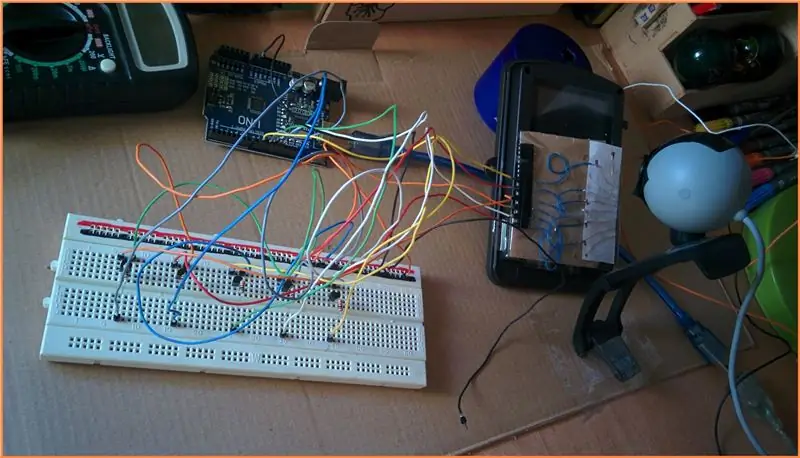
Mám kameru na volné fotografování zvířat (značka VICTURE a model HC200), ke které jsem vložil heslo a po chvíli bez použití jsem zapomněl. Nyní zapněte kameru, zobrazí se čtyři nuly (jsou to čtyři pozice hesla) a kurzor, který ukazuje, kde se nacházíte. K zadávání číslic používáme tlačítka nahoru, dolů, doleva a doprava, je zde také OK pro ověření hesla.
Tahle fotografie může pořídit fotografie zvířat (podle března VICTURE y model HC200) a la que puse una contraseña y después de un tiempo sin usarla se me ha olvidado.
Ahora a incender la cámara aparecen cuatro ceros (son las cuatro posiciones de la contraseña) y un cursor que indicate en el punto en que te encuentras. Para Introducir los dígitos usamos los botones arriba, abajo, izquierda y derecha, también está el OK para verificar la contraseña.
Krok 1:



Možnosti každé pozice se pohybují od 0 do 9 a od A do Z. Pamatuji si, že jsem do hesla zadával pouze čísla. Při každém zadání čtyř pozic v hesle bychom museli zkontrolovat 10 000 možností (od 0000 do 9999). Jak dlouho by trvalo ověření všech těchto 10 000 možností? Pokud kontrola hesla trvá přibližně 4 sekundy nebo možná méně. Výpočty by musely investovat asi 11 hodin. Není nerozumné si myslet, že je možné to udělat ručně
Ale můžeme někoho nebo něco přimět, aby to udělal za nás, a to něco je: ARDUINO. Poté bychom simulovali úhozy na klávesnici a poté zkontrolovali všechny možnosti jeden po druhém.
Las posibilidades de cada posición abarcan desde el 0 hasta el 9, y desde la A a la Z. Yo recuerdo que sólo introduje números en la contraseña. Cada vez que se zavedení las cuatro posiciones en el password, tendríamos queobíob 10.000 posibilidades (desde el 0000 hasta el 9999). ¿Chcete -li ověřit své maximální částky 10 000 možných? Můžete si vybrat z následujících možností: 4 nebo více nabídek. Haciendo los cálculos habría que invertir unas 11 horas aproximadamente.
Žádné descabellado pensar que es factible hacerlo manulamente.
Pero podemos hacer que alguien o algo lo haga por nosotros, y ese algo es: ARDUINO. Celé to může mít pulsaciones en el teclado e ir obsobando así una a una todas la posibilidadas.
Krok 2:



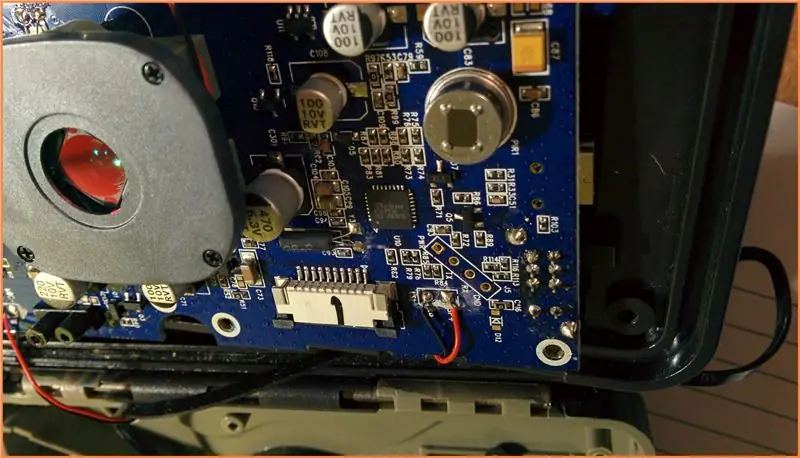
Otevřeme zařízení a hledáme klávesnici a její terminály. Při studiu desky vidíme, že výstupní svorky klávesnice jsou ty, které jsou uvedeny na fotografiích.
Abrimos el dispositivo y buscamos el teclado y los termines del mismo. Nejlepší fotografie z celého světa, které se zobrazují na konci města, se mohou pochlubit určitými fotografiemi.
Krok 3:




Číslujeme různé piny konektoru a ke každému z nich přivařím malý kabel, abych je mohl pohodlněji studovat.
Počet propojených konektorů, počet kabelů a kabelů, které mohou mít vliv na více komponentů.
Krok 4:
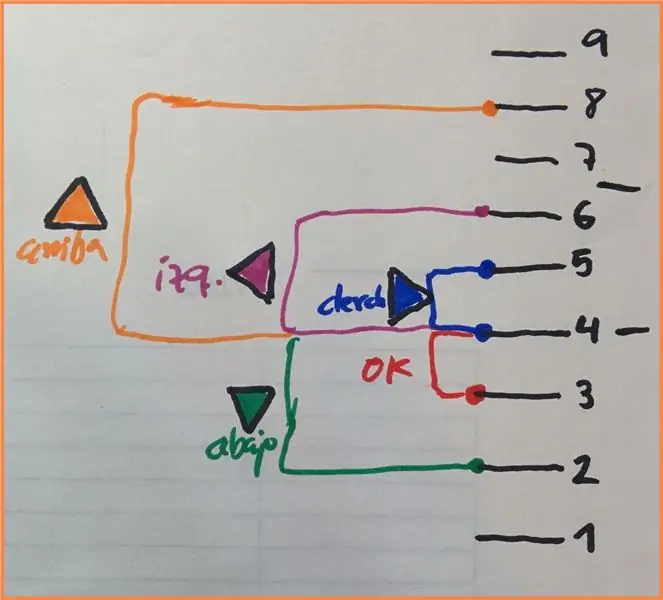
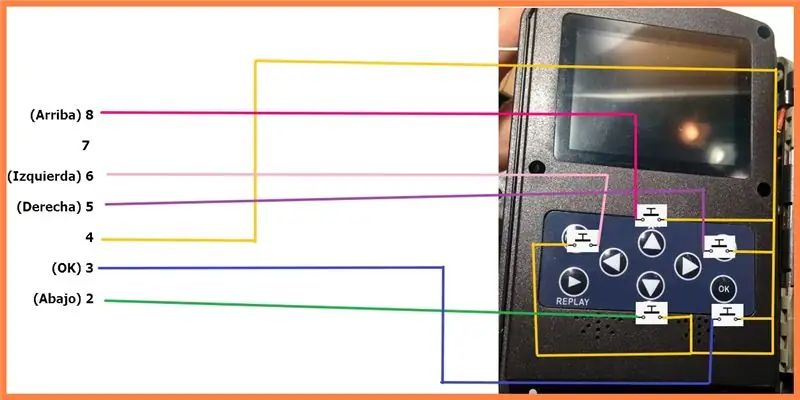
Zkontroluji, že kabel č. 4 je běžný. Když navazuji kontakt s různými kabely č. 4, mohu pozorovat následující:
Kabel 4 a 5, je to jako stisknutí PRAVÉ klávesy
Kabel 4 a 3, tlačítko OK
Kabel 4 a 2, tlačítko DOLŮ
Kabel 4 a 6, LEVÝ klíč
Kabel 4 a 8, klíč NAHORU
Pohodlný kabel č. 4.
Počet kontaktních kabelů, které mohou být vzdáleny, jsou čtyři:
Kabel 4 y 5, es como si pulsara el tecla de la DERECHA.
Kabel 4 y 3, tecla OK
Kabel 4 y 2, tecla ABAJO
Kabel 4 y 6, tecla IZQUIERDA
Kabel 4 y 8, tecla ARRIBA.
Krok 5:
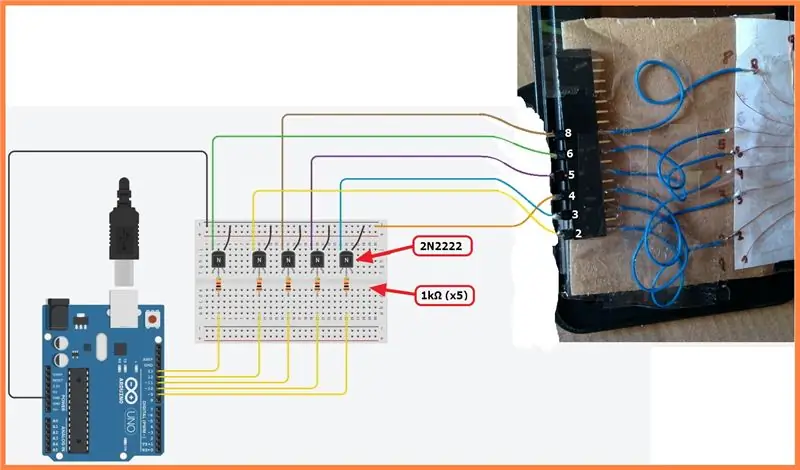
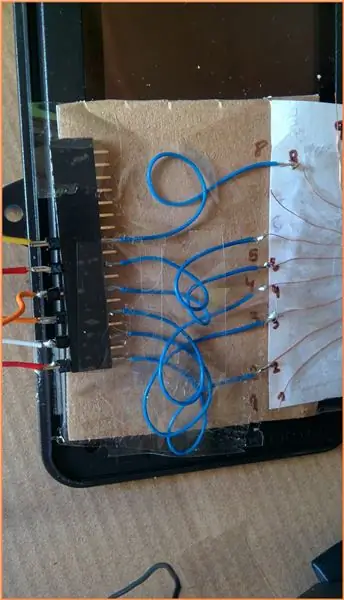

Navrhněte obvod pomocí:
Arduino UNO
1k Ohm odpory
2N2222 tranzistory
Doporučené zapojení:
- Arduino UNO
- Odpor 1 kOhmio
- Tranzistory 2N2222
Krok 6:

Taková je sestava celého obvodu. Jak vidíte na fotografii, vložil jsem webovou kameru, která zaznamenala obrazovku zařízení, aby měl celý proces ve videu, protože když Arduino najde klíč, bude pokračovat s pulzacemi kláves. Tímto způsobem můžeme zobrazit video a zjistit přesný okamžik, kdy bylo heslo přijato
Así queda el montaje de todo el circuitito.
Prohlédněte si webovou kameru, kterou můžete použít k fotografování, procházení videa, zpracování videa, procházení Arduino nebo jeho použití s pulzními technologiemi. Vizualizace všech videonahrávek a sledování autobusů, které jsou přesně na míru přijaty.
Krok 7: Código Arduino
Toto je kód pro programování Arduina:
Všechny programy pro Arduino:
Krok 8: Video

Video o tom, jak se proces vyvíjí…
Videa, která vám pomohou s procesem….
Doporučuje:
Bezpečnostní zařízení pro ženy se sledováním GPS a výstrahami pomocí Arduina: 6 kroků

Bezpečnostní zařízení pro ženy se sledováním GPS a výstrahami pomocí Arduina: Se všemi technologiemi, které máme v poslední době k dispozici, není těžké postavit bezpečnostní zařízení pro ženy, které nejen vygeneruje nouzový alarm, ale také odešle zprávu vašim přátelům, rodině nebo dotyčná osoba. Tady postavíme kapelu
Mluvící Arduino - Přehrávání MP3 pomocí Arduina bez jakéhokoli modulu - Přehrávání souborů MP3 z Arduina pomocí PCM: 6 kroků

Mluvící Arduino | Přehrávání MP3 pomocí Arduina bez jakéhokoli modulu | Přehrávání souboru MP3 z Arduina pomocí PCM: V tomto návodu se naučíme, jak přehrávat soubor mp3 s arduino bez použití jakéhokoli zvukového modulu, zde použijeme knihovnu PCM pro Arduino, která přehrává 16 bitů PCM s frekvencí 8 kHZ, takže to zvládneme
Ovládání zařízení pomocí hlasového ovládání pomocí NodeMCU: 7 kroků (s obrázky)

Ovládání zařízení pomocí hlasového ovládání pomocí NodeMCU: Chci jen pozdravit všechny, toto je poprvé, co píšu instruktážní projekt. Angličtina není můj rodný jazyk, takže se pokusím udělat co nejkratší a nejsrozumitelnější. Ovládání zařízení hlasovým příkazem není nic zvláštního
Ovládejte elektrická zařízení pomocí dálkového ovladače (dálkového ovládání) pomocí displeje teploty a vlhkosti: 9 kroků

Ovládejte svá elektrická zařízení dálkovým ovládáním televizoru (dálkovým ovladačem) pomocí displeje teploty a vlhkosti: Ahoj, jsem Abhay a je to můj první blog o instruktážích a dnes vám ukážu, jak pomocí dálkového ovladače k televizi ovládat své elektrické spotřebiče. jednoduchý projekt. díky atl laboratoři za podporu a poskytnutí materiálu
Ovládání zařízení pomocí Arduina s mechanickým přepínáním: 8 kroků (s obrázky)

Ovládání zařízení přes Arduino s mechanickým přepínáním: Arduino lze použít k ovládání zařízení pomocí jednoduchých mechanických spínačů a relé
